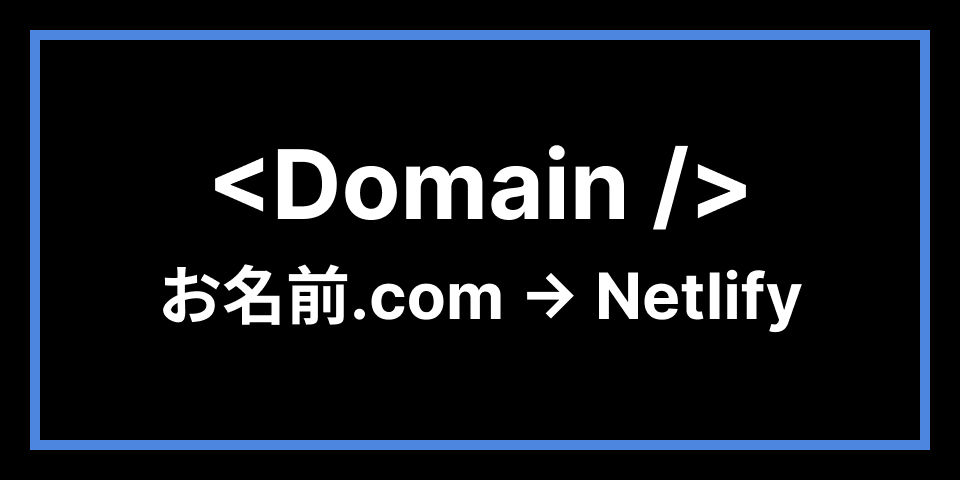
お名前.comで取得したドメインをNetlifyに設定
前回投稿したAstroで作成したブログサイトをNetlifyにデプロイからだいぶ期間が空いてしまいましたが、続編としてNetlifyで公開しているサイトに独自ドメインを設定する手順について投稿していこうと思います。
Netlifyに独自ドメインを設定する手順については他記事もたくさんあるのですが、説明に使われているUIが古かったりするものが多いので現時点での最新の情報をまとめようという意図があります。
ざっくり説明するとDNSサーバーをNetlifyに変更して、あとはNetlifyの方でよしなにやってもらう方法を取りました。
目次
1.はじめに
サイトをホスティングしているサービスはNetlifyで、既にNetlifyにサイトのデプロイが済んでいる前提とします。
また、本エントリーはapex domainも含めたDNS設定の委任について説明していきます。
既存のDNSサーバーへレコードの設定がしてある場合はこちらを確認してください。
2.Netlifyの設定
2-1.Netlifyにドメインを追加する
Netlifyにドメインを追加するには、Netlifyの管理画面から独自ドメインを設定したいサイトを選択し、サイドメニューからDomain managementをクリックします。
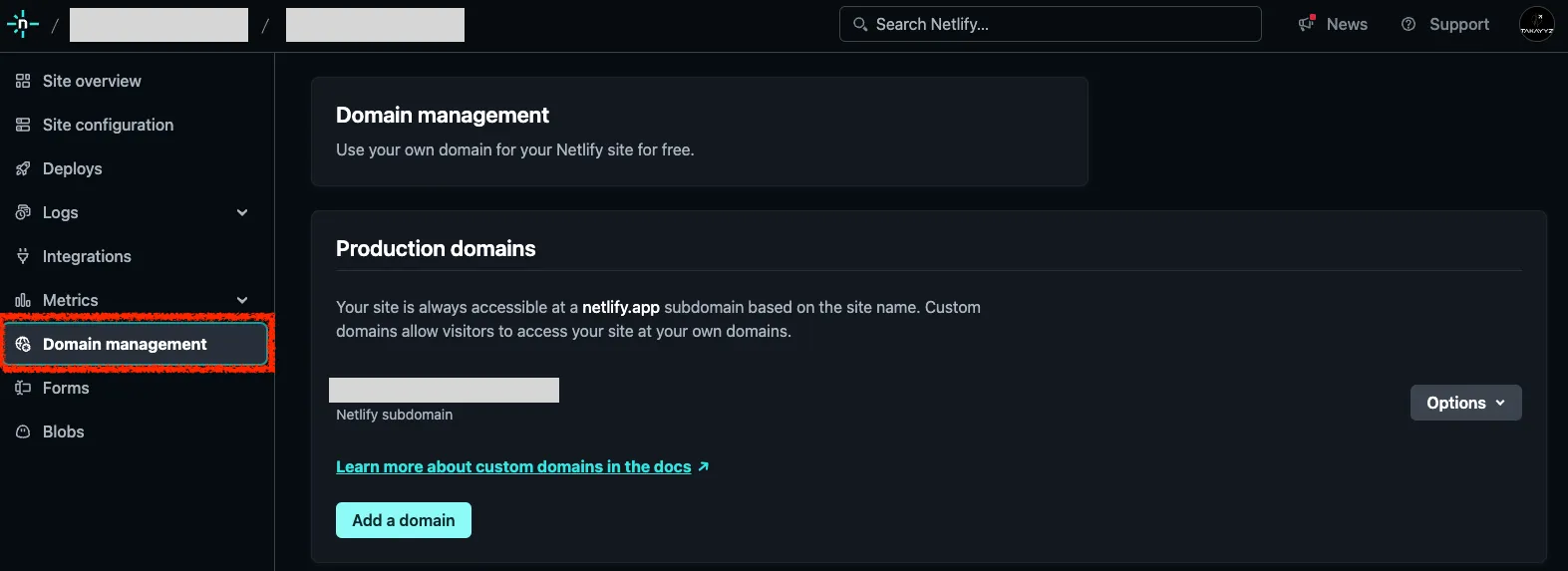
Production domainsのパネルで、Add a domainをクリックします。
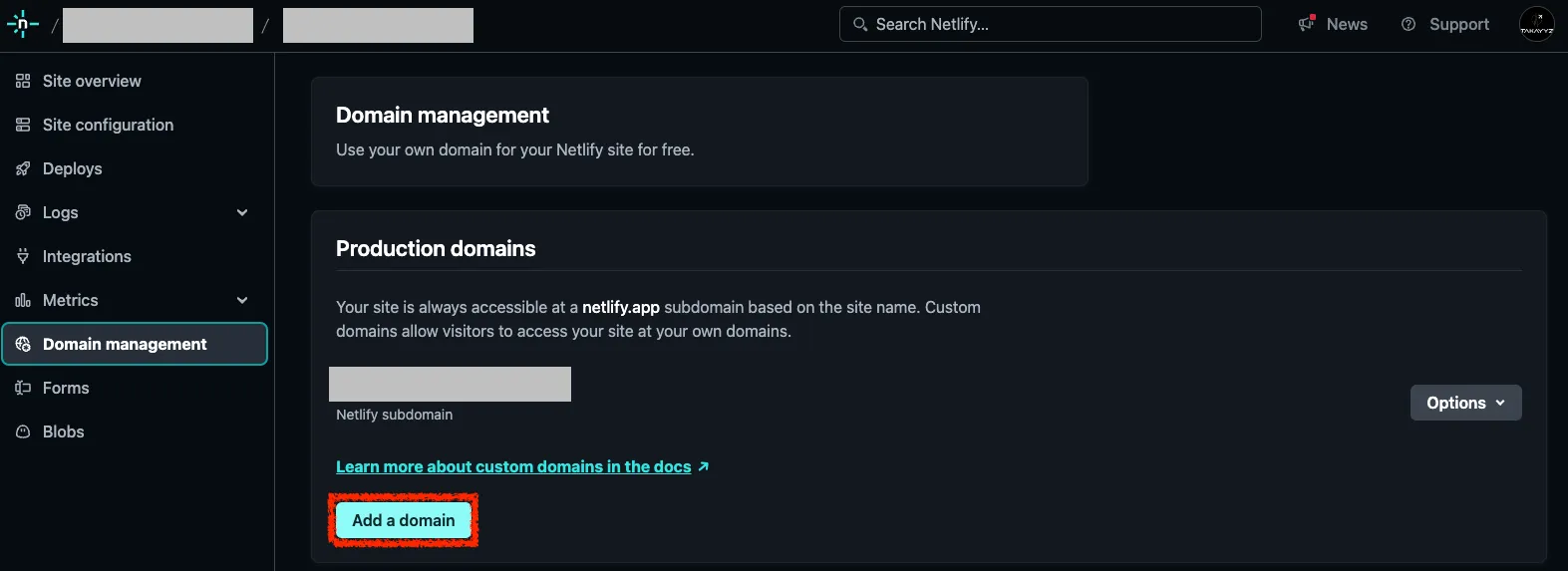
お名前.comで取得したドメイン名を入力し、Verifyをクリックします。
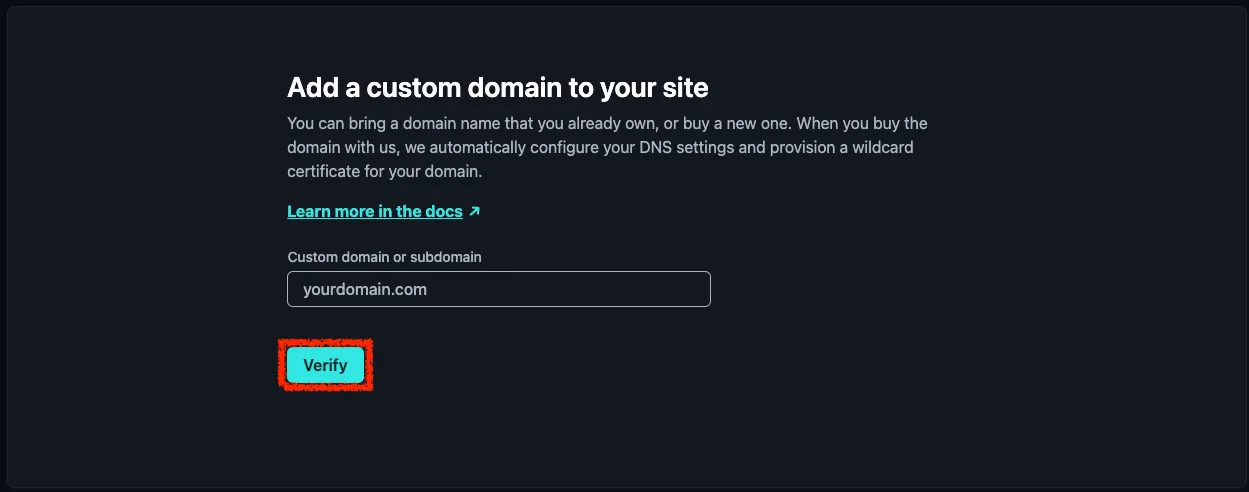
ドメインの所有者が本人か確認されるのでYes, add domainをクリックします。
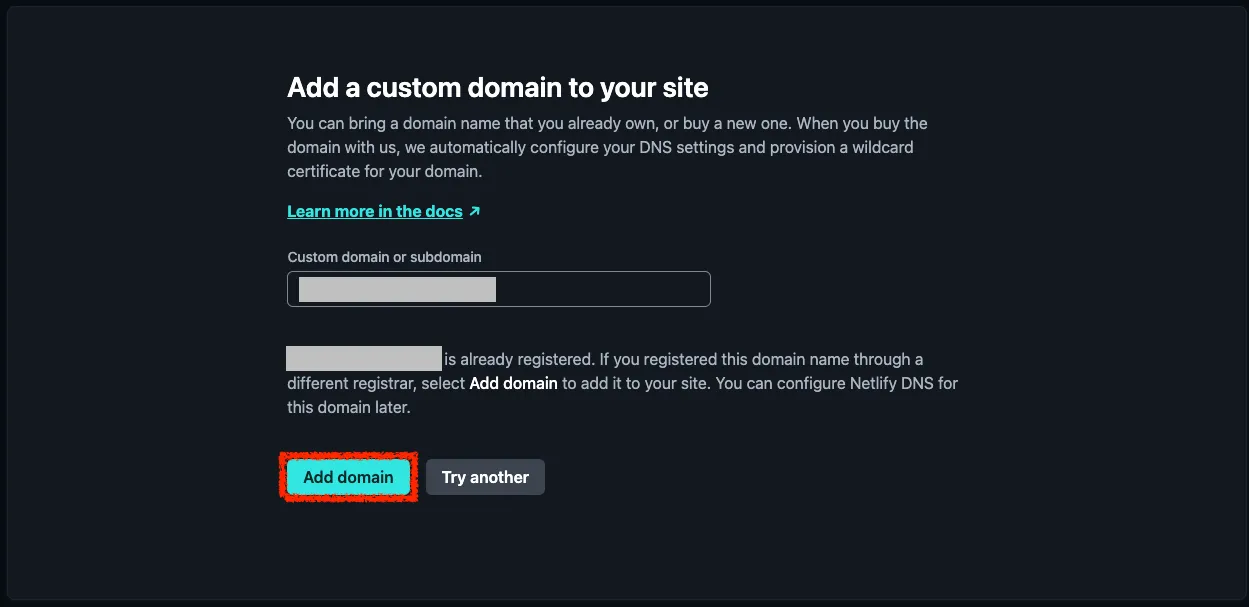
2-2.DNS設定を確認する
先程のProduction domainsのパネルで追加したドメインの横に表示されるAwaiting External DNS をクリックし詳細を確認します。※Primary domainの方
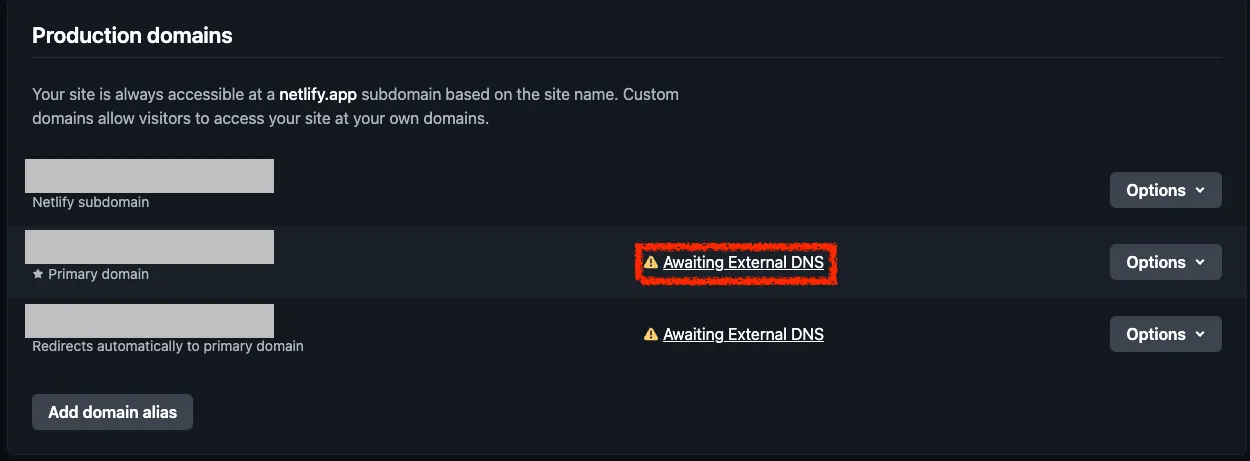
Set up Netlify DNS for yourdomain.comをクリックします。
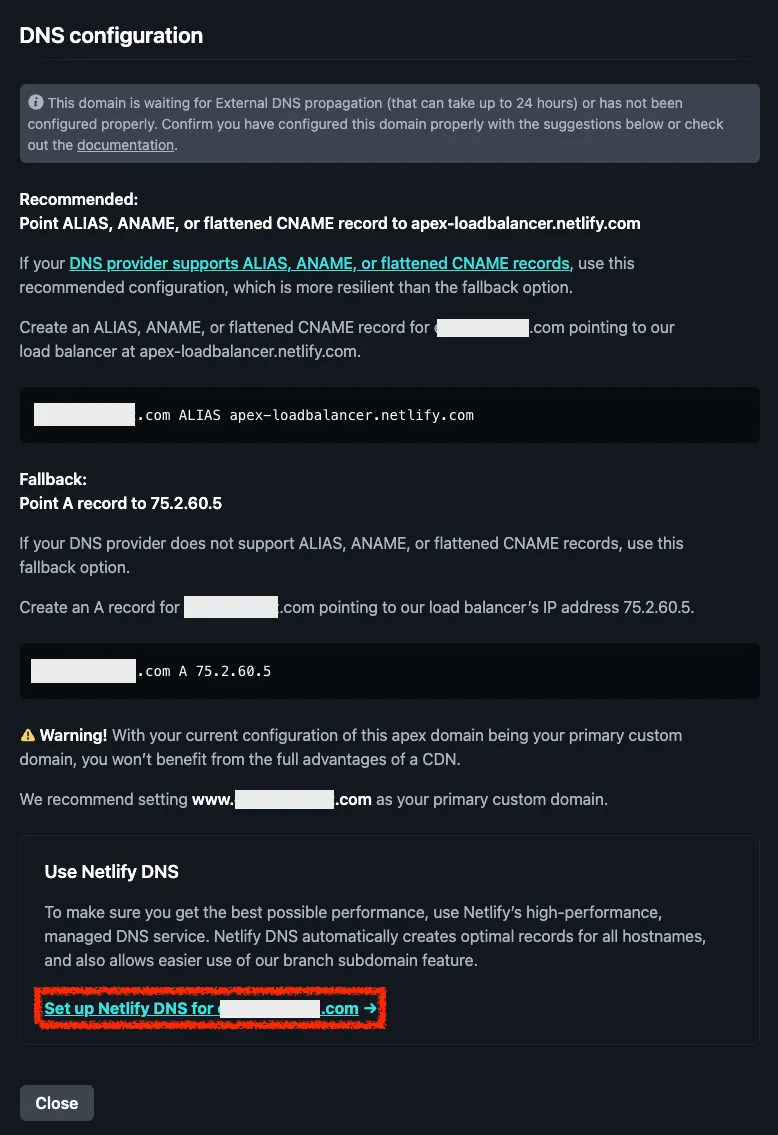
DNSの設定画面に遷移するので、Verifyをクリックします。
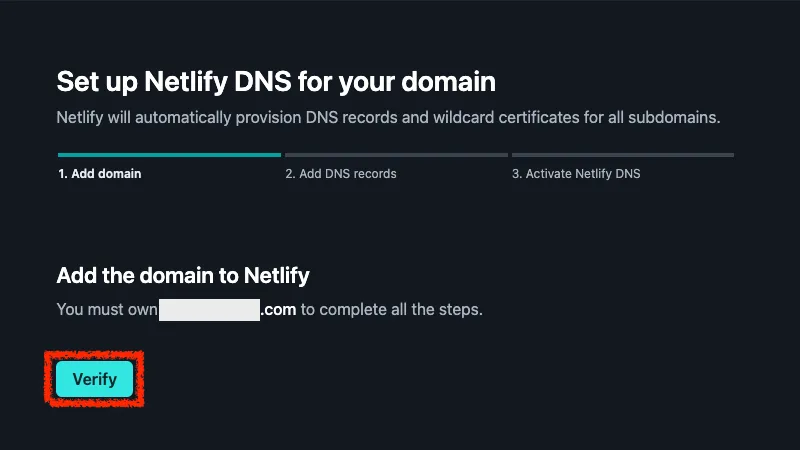
画面下部に表示されるAdd domainをクリックします。
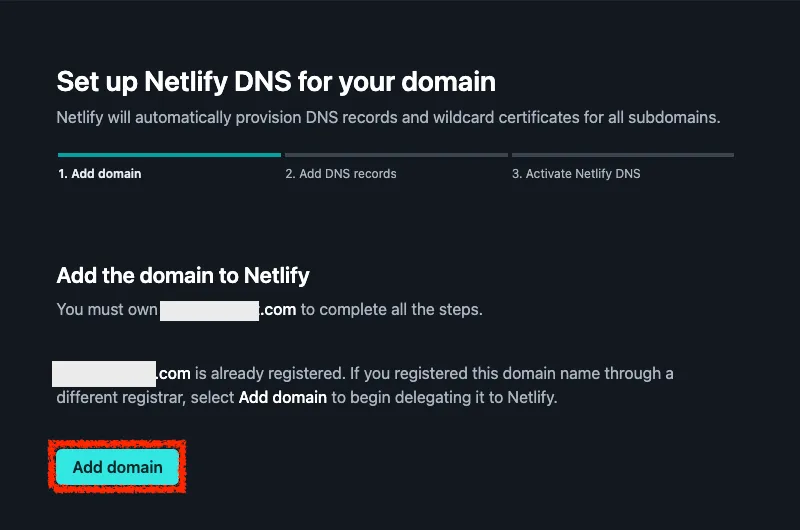
レコード追加のオプション設定画面が表示されるので、Continueをクリックします。
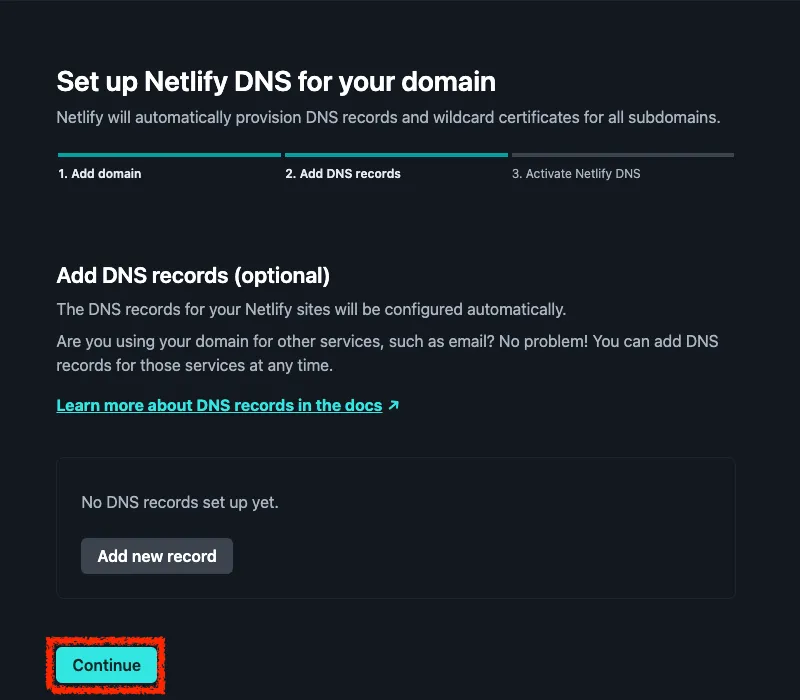
4件のネームサーバーが表示されるのでコピーしておきます。
※お名前.comの設定でこのネームサーバーを使用します
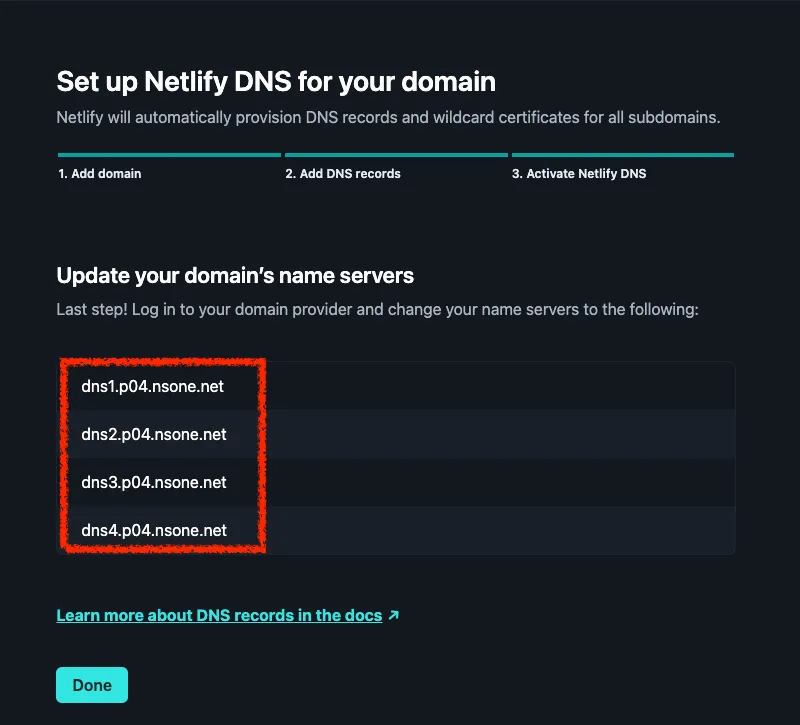
Netlifyでの設定はここまでになります。
3.お名前.comの設定
3-1.お名前.comについて
ドメイン取得やレンタルサーバーなどのサービスを提供しています。今回のようにAstroで作成したブログサイトに独自ドメインをあててNetlifyにデプロイしたいといった場合にお名前.comを利用するケースがあります。
3-2.ネームサーバーを変更する
お名前.comで取得したドメインのネームサーバーを変更します。
まずはお名前.comの管理画面にログインし、ネームサーバーの設定画面を開きます。
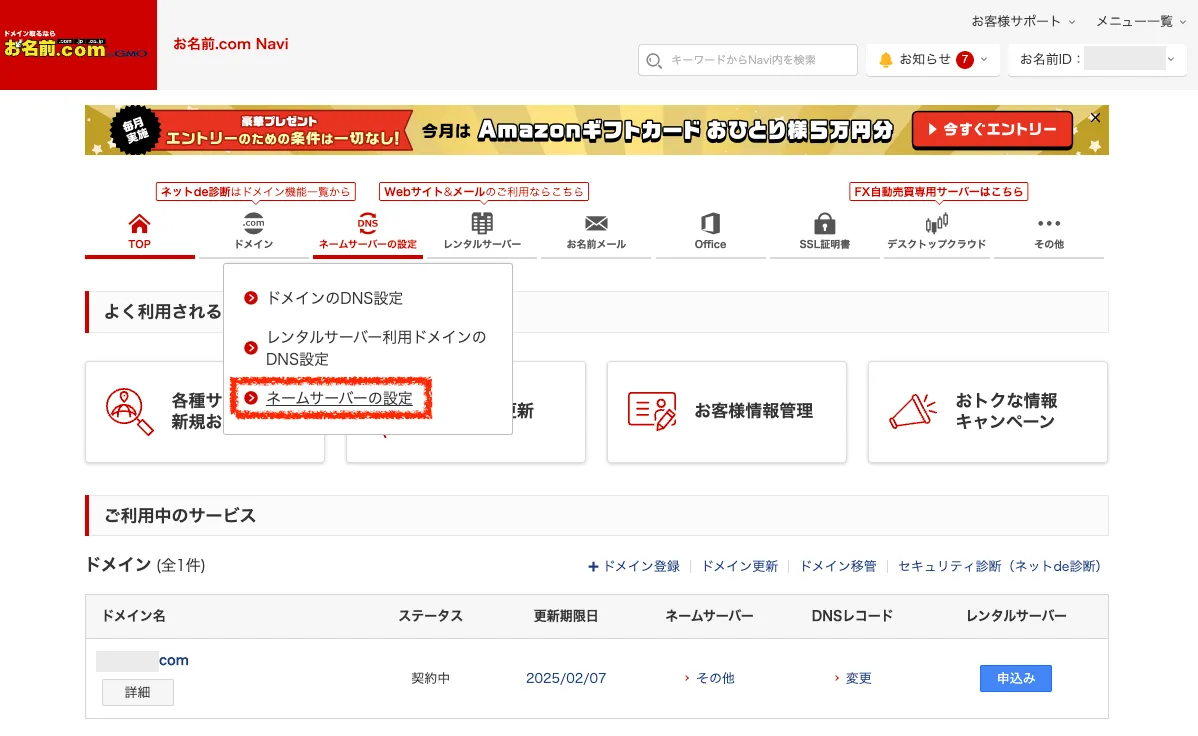
設定画面では1画面にやることがまとまっているので、番号を振って説明します。
- 設定を変更するドメインにチェックをします
↓ 他のネームサーバーを利用を選択します
↓ネームサーバー情報を入力の箇所に先程Netlifyの方でコピーした4件のネームサーバーを入力します(③)
↓確認画面へ進むをクリックします。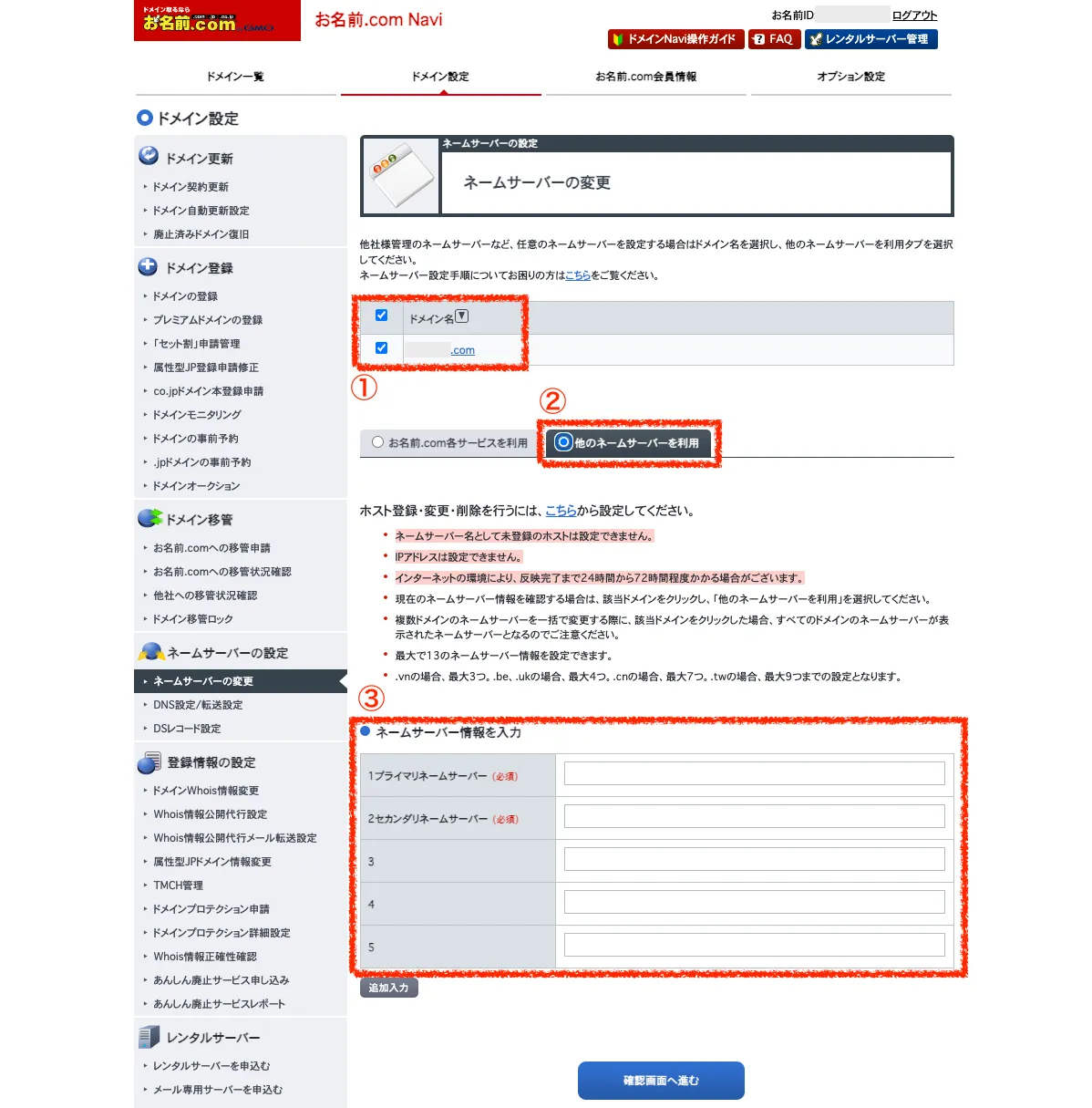
確認画面が表示されますので、間違いがなければOKをクリックします。
以上でお名前.comでの設定は終わりです。
反映が完了するまでに24~72時間程かかる場合があるので気長に待ちましょう。
4.反映確認
Netlifyの管理画面から、設定を行ったサイトの設定画面を開きます。
サイドメニューからDomain managementをクリックし、設定したドメインの横にNetlify DNSと表示されていれば反映は成功になります。
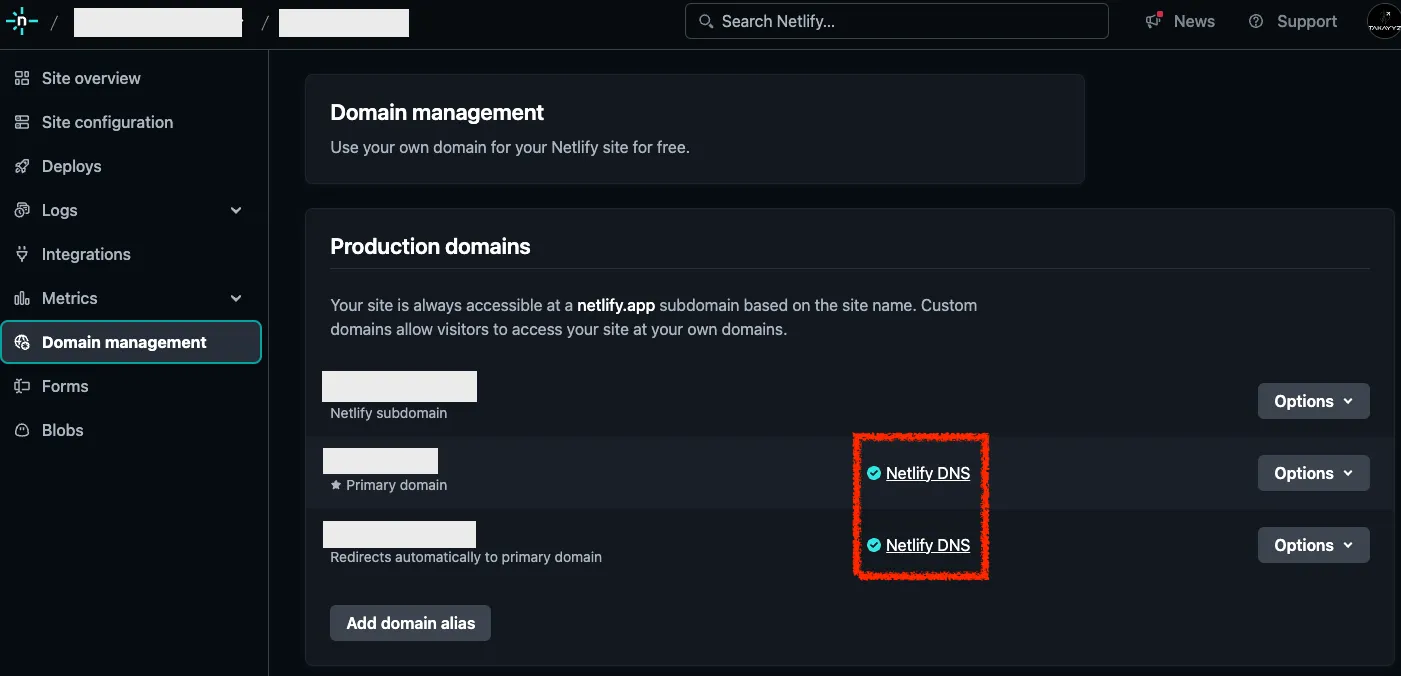
設定したドメインにアクセスして、サイトが表示されれば作業は完了です。
5.さいごに
今回は手順に含めませんでしたがSSL化の設定もNetlifyから簡単に行うことができますので、セキュアな通信を行う為にも設定を行っておくことをおすすめします。
ここまでお読み下さりありがとうございました。